Collegamenti del dispositivo
-
Androide
-
i phone
-
Chromebook
-
Mac
-
finestre
- Dispositivo mancante?
Presentazioni Google è uno strumento essenziale per il business e l'istruzione sia online che offline. Grazie a questo programma, otteniamo l'accesso gratuito a una miriade di funzionalità di presentazione senza bisogno di software aggiuntivo.
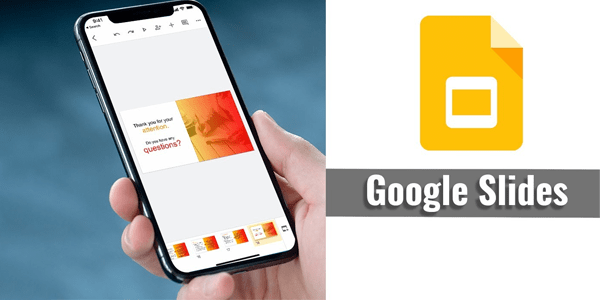
Le Presentazioni Google sono in costante miglioramento; oggi puoi far avanzare automaticamente le tue diapositive e riprodurle in loop per la presentazione più fluida possibile. Come si abilita questa opzione? Continuate a leggere per scoprirlo.
Quando presenti le tue Presentazioni Google, puoi utilizzare i pulsanti freccia della tastiera per passare alla schermata successiva. Puoi anche premere il numero della diapositiva e premere Invio per passare a una diapositiva specifica. Anche se questo ti dà sicuramente un ottimo controllo, può essere un po 'una seccatura quando vuoi solo che le tue diapositive si ripetano in background mentre fai una presentazione. Senza l'opzione loop abilitata, devi premere il numero 1 sulla tastiera e quindi Invio per tornare all'inizio della presentazione.
La possibilità di riprodurre in loop la presentazione è inclusa nelle funzioni di riproduzione automatica di Presentazioni Google, introdotte nel 2019. Questa funzione ti consente di impostare la durata delle diapositive e abilitare la riproduzione ripetuta della presentazione fino a quando non la metti in pausa o la interrompi manualmente.
Il looping delle diapositive è una soluzione fantastica in numerose situazioni. Puoi usarlo per visualizzare informazioni o materiale promozionale in una fiera o migliorare una presentazione orale con alcune immagini. Pertanto, imparare a usarlo può tornare utile. Leggi la guida qui sotto per sapere come riprodurre in loop Presentazioni Google su diverse piattaforme.
Come riprodurre in loop le diapositive di Google su un PC
Dovrai aprire la presentazione e accedere alla modalità Presentazione per abilitare il looping. Ecco come farlo su un PC.
- Avvia Google Chrome e apri il file Diapositive applicazione web.

- Scegli la presentazione che desideri modificare.

- Premi il pulsante "Presentazione" nell'angolo in alto a destra dello schermo.

- Sposta il cursore nell'angolo in basso a sinistra della diapositiva. Fai clic sul menu a tre punti accanto al numero della diapositiva.
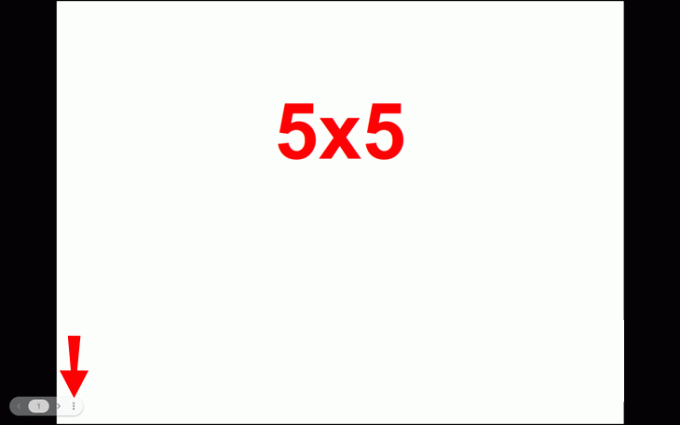
- Sposta il cursore sull'opzione "Riproduzione automatica".

- Seleziona per quanto tempo desideri che le tue diapositive vengano visualizzate.
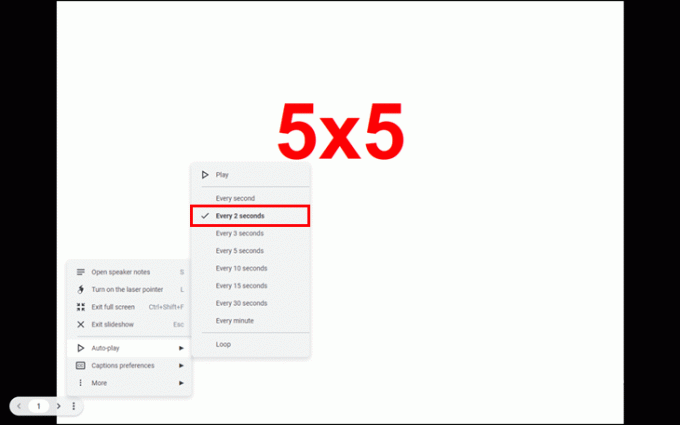
- Abilita "Loop" nella parte inferiore del menu a discesa.
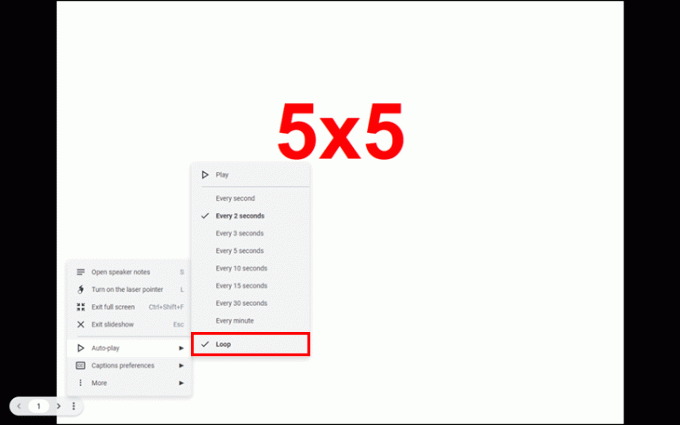
- Quando sei pronto per iniziare la presentazione, fai clic su "Riproduci" nella parte superiore dello stesso menu a discesa.
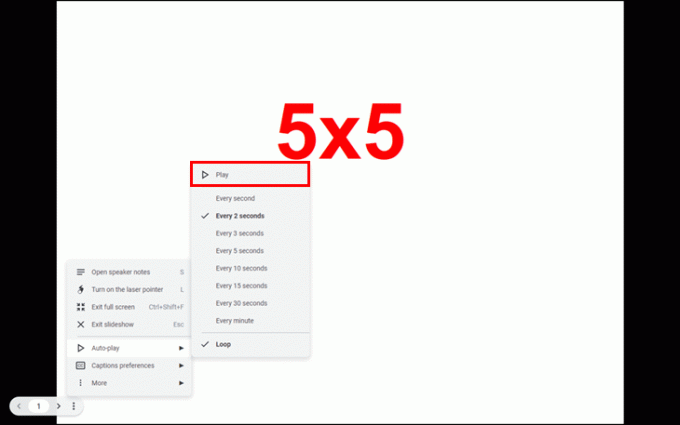
Le diapositive andranno in loop all'infinito. Se hai bisogno di mettere in pausa la presentazione per rispondere ad alcune domande o simili, trova il pulsante di pausa nel modo seguente:
- Sposta il cursore nell'angolo in basso a sinistra dello schermo. Premi i tre punti nella barra degli strumenti.
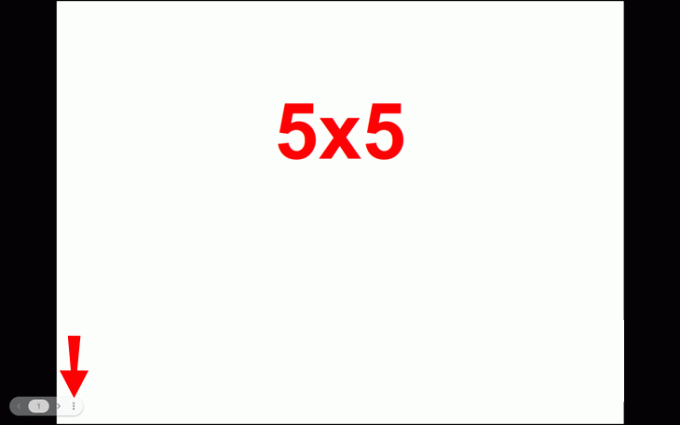
- Passa il cursore su "Riproduzione automatica".

- Premi "Pausa" nella parte superiore del menu.
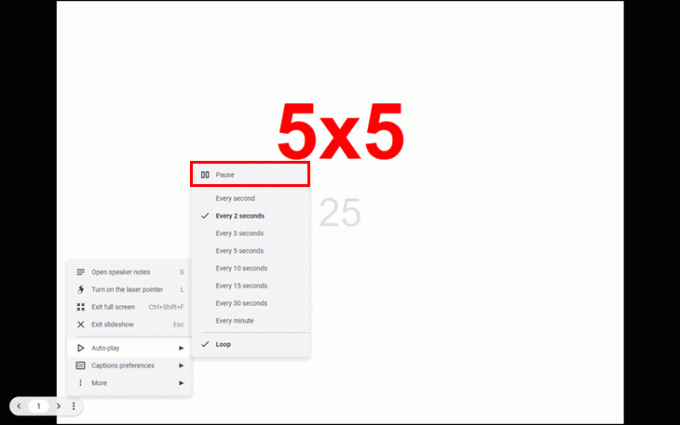
Dovrai abilitare il looping ogni volta che presenti da Presentazioni Google, poiché non puoi salvare queste preferenze all'interno dell'app stessa. Tuttavia, puoi pubblicare la tua presentazione con la riproduzione automatica e il loop abilitati nel modo seguente:
- Quando hai finito con la presentazione, fai clic su "File".
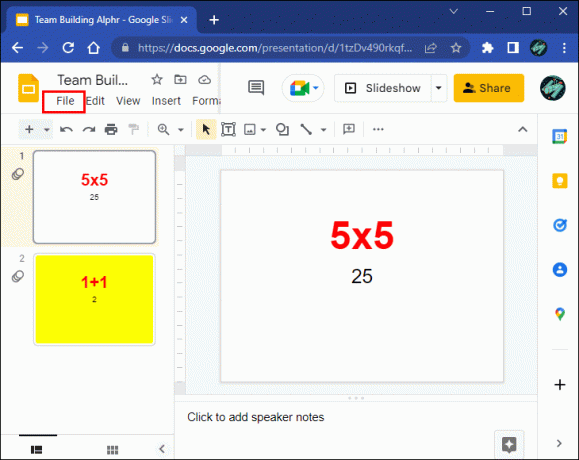
- Seleziona "Pubblica sul Web".

- Scegli quanto velocemente vuoi che le tue diapositive avanzino automaticamente.
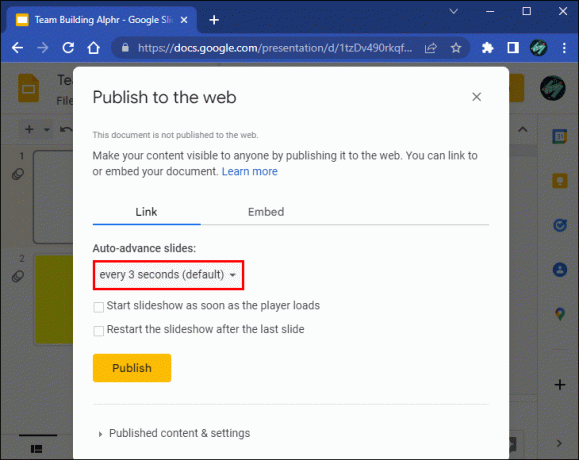
- Assicurati che "Riavvia la presentazione dopo l'ultima diapositiva" sia selezionato.
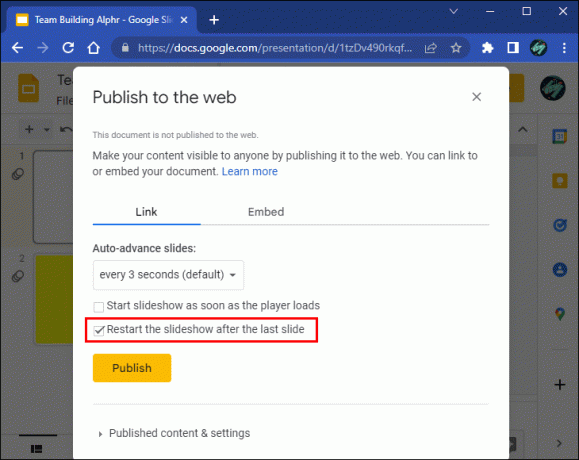
- Potresti anche voler abilitare l'opzione "Avvia la presentazione non appena il lettore si carica". In caso contrario, lo spettatore dovrà fare clic su "Riproduci" per avviare la presentazione.
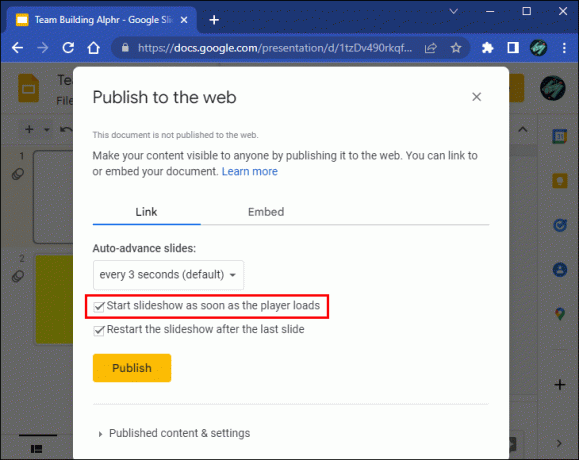
- Condividi la presentazione nel modo che preferisci o copia il suo link condivisibile.
Ogni volta che apri la presentazione tramite il suo link condivisibile, l'avanzamento automatico e il loop saranno abilitati per impostazione predefinita.
Come riprodurre in loop le diapositive di Google su un iPhone
Presentazioni Google è innegabilmente più limitato su piattaforme mobili che su PC. Tuttavia, avere questa app in tasca può ancora essere utile a volte. Puoi apportare varie modifiche alle tue presentazioni, pubblicare o condividere la tua presentazione e presentare le tue diapositive direttamente dal tuo iPhone. Tuttavia, una caratteristica che potresti avere problemi a trovare è il looping della tua presentazione.
La modalità Presentazione offre poca flessibilità agli utenti di Presentazioni Google mobili. Se desideri riprodurre in loop le diapositive durante la presentazione dal tuo iPhone, dovrai pubblicare la presentazione con questa opzione abilitata da un PC e aprire il link condivisibile sul tuo telefono. Segui questi passaggi per farlo.
- Aprire Presentazioni Google e poi la presentazione che vuoi modificare usando il tuo PC.

- Fai clic su "File", quindi su "Pubblica sul Web".
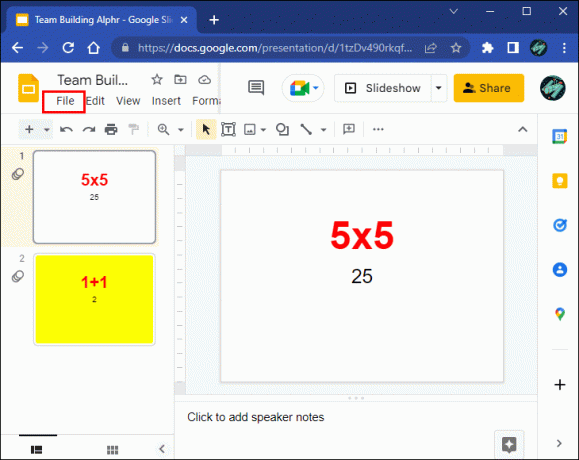
- Abilita "Riavvia la presentazione dopo l'ultima diapositiva" per ripetere la presentazione.
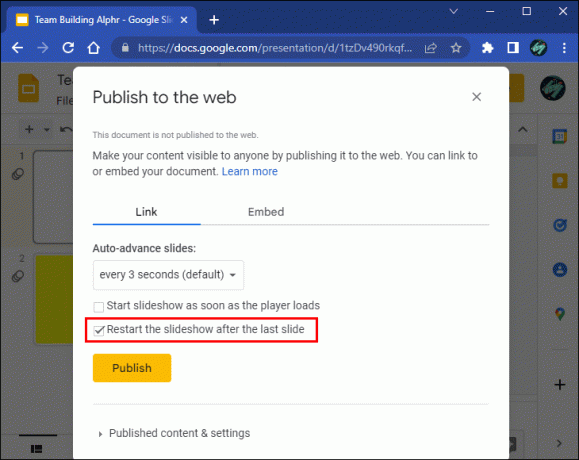
- Apri il collegamento nel tuo Iphone.

- Premi i tre punti verticali nella barra degli strumenti in basso.
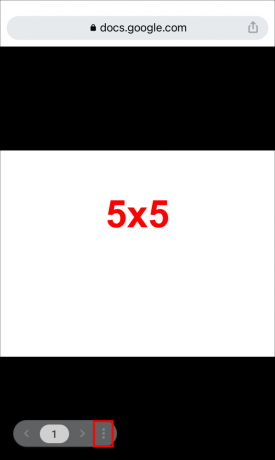
- Fai clic su "Riproduci" sotto l'opzione "Riproduzione automatica" per iniziare la presentazione in loop.
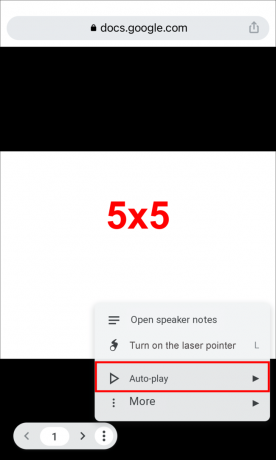
Puoi sempre modificare le impostazioni di riproduzione automatica della presentazione pubblicata nello stesso menu a tre punti.
Come riprodurre in loop le diapositive di Google su un iPad
Presentazioni Google è più user-friendly sul grande schermo di un iPad che su iPhone. Detto questo, le funzionalità disponibili su questa piattaforma sono ancora più limitate rispetto alla versione per PC. Se desideri presentare una presentazione in loop dal tuo iPad, dovrai prima pubblicare la presentazione sul tuo PC con le impostazioni appropriate.
- Vai a Presentazioni Google sul tuo PC e trova la presentazione che ti serve.

- Premi "File" e seleziona "Pubblica sul Web".
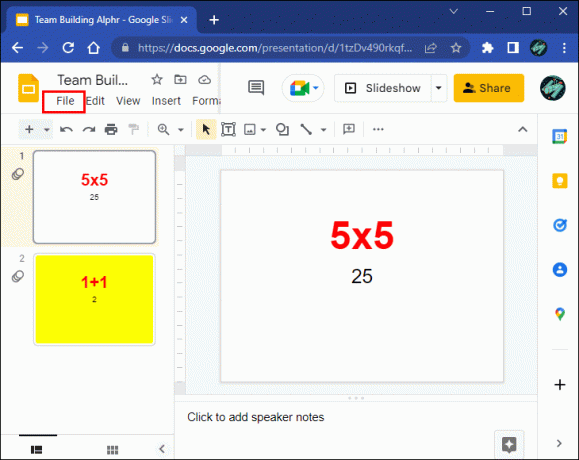
- Fai clic sulla casella di controllo accanto a "Riavvia la presentazione dopo l'ultima diapositiva".
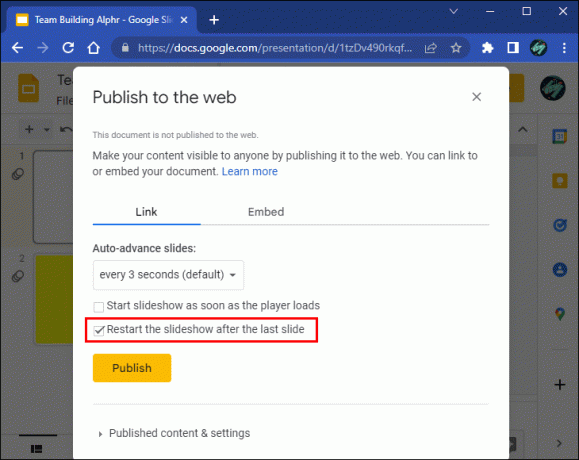
- Condividi il collegamento con il tuo iPad e segui le stesse istruzioni con i passaggi sopra elencati, lo stesso con iPhone.
Come riprodurre in loop le diapositive di Google su un Android
Come accennato, Presentazioni Google ha funzionalità limitate su piattaforme mobili. Se hai intenzione di presentare diapositive in loop dal tuo dispositivo Android condividendo o Chromecasting il tuo schermo, dovrai prima eseguire ulteriori passaggi sul tuo PC.
- Aprire Presentazioni Google nel browser del tuo PC.

- Seleziona la presentazione che desideri riprodurre in loop.

- Una volta caricato, fai clic su "File" nella barra dei menu, quindi su "Pubblica sul Web".

- Seleziona un'opzione di avanzamento automatico e assicurati che "Riavvia la presentazione dopo l'ultima diapositiva" sia abilitato.
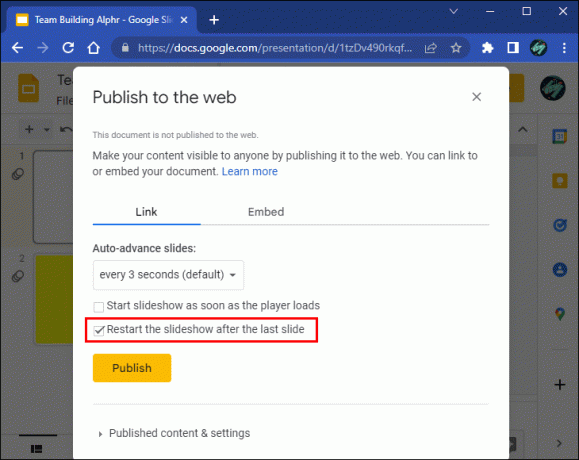
- Condividi il file con te stesso o semplicemente invia il link condivisibile al tuo dispositivo Android.
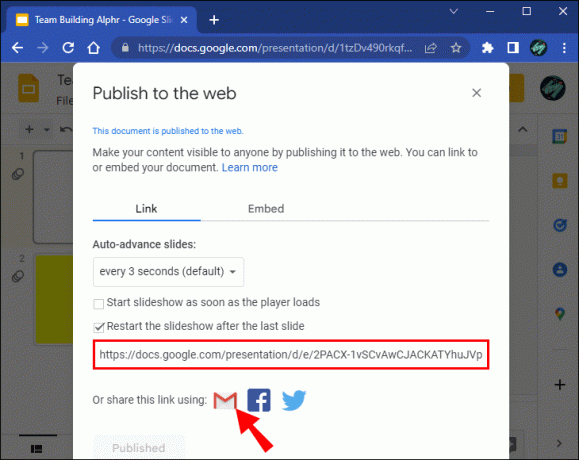
- Apri il link nella tua email.
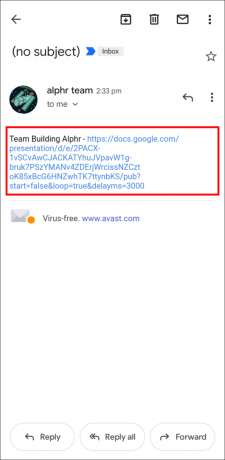
- Tocca i tre punti verticali nell'angolo in basso a sinistra dello schermo.
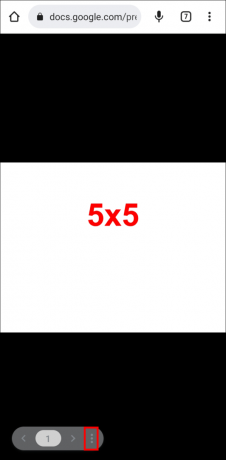
- Seleziona "Riproduzione automatica" e premi l'opzione "Riproduci" per iniziare la presentazione.

Le diapositive avanzeranno alla velocità che hai scelto quando hai esportato la presentazione, ma puoi modificarla in qualsiasi momento nello stesso menu "Riproduzione automatica".
Domande frequenti aggiuntive
Posso ripetere le diapositive senza avanzamento automatico?
Presentazioni Google potrebbe indurti a credere di poter eseguire il looping delle diapositive senza attivare l'avanzamento automatico. Dopotutto, puoi deselezionare gli intervalli di tempo di avanzamento automatico pur avendo "Loop" attivo nelle impostazioni di riproduzione automatica. Tuttavia, il ciclo in realtà non funziona senza l'avanzamento automatico. Questo può essere un po' scomodo, soprattutto perché l'avanzamento automatico non offre intervalli di tempo personalizzati. Tuttavia, puoi comunque tornare all'inizio della presentazione senza eseguire il loop premendo il tasto numero 1 e premendo Invio.
Come posso riprodurre in loop i video in Presentazioni Google?
Se invece di una presentazione, vuoi mettere un video in loop, puoi farlo allo stesso modo in modalità Presentazione.
1. Quando arrivi alla diapositiva video durante la presentazione, fai clic con il pulsante destro del mouse sul video.
2. Abilita "Loop" nel menu a discesa. Il video andrà in loop fino a quando non si passa manualmente alla diapositiva successiva.
Proprio come il loop di diapositive, dovrai abilitare questa funzione sul tuo video ogni volta che presenti.
Posso impostare le mie preferenze di avanzamento automatico e loop prima della presentazione?
Al momento della stesura di questo articolo, la preimpostazione delle preferenze della presentazione non è un'opzione in Presentazioni Google. Tuttavia, la pubblicazione della presentazione sul Web con le impostazioni appropriate assicurerà che la presentazione venga riprodotta automaticamente e si ripeta ogni volta che viene aperta. Segui le istruzioni sopra per pubblicare la tua presentazione in questo modo.
Gira e rigira
La funzione loop rende Google Slides perfetto per le presentazioni in background, ma questa opzione può tornare utile in molte situazioni diverse. Puoi riprodurre in loop la tua presentazione in Presentazioni Google su PC o pubblicare la presentazione per presentarla su altre piattaforme con loop già abilitato.
Sei riuscito a trovare l'opzione loop in Presentazioni Google? Come pensi che questa funzione potrebbe essere migliorata? Fateci sapere nella sezione commenti qui sotto.




